
❝Canva❞のアプリ機能を使ってみよう![QRコード編]
イコマドスタッフのひろです。
私はイコマドで働くようになって初めて❝Canva(キャンバ)❞の存在を知ったのですが、今までIllustrator・Photoshopを使用しデザイン制作を仕事としてきた私が感じた一番の感想は、なんてプロ泣かせな優れたツールなんだろうということです。
Canvaについては、「Canvaって何?」というタイトルで以前に記事をアップしているので、興味があれば一度チェックしていてくださいね。
Canvaのアプリ機能って?
意外と知られていない?Canva内で利用できるアプリ機能があるのですが、ご存じでしたか?
知ってるよ~って方もいらっしゃるとは思います。
外部と連動するアプリもありますが、今回はCanva内にあるアプリの機能について紹介していきます。
QRコードをアプリで作成[3選]
今回は、Canva内で使えるQRコードの作成アプリを紹介していきたいと思います。
アプリ「QRコード」
右下にある「アプリ」をクリックするとオススメのアプリが出てきます。今回はそれを無視して、、、
🔍Canvaアプリの検索に「QRコード」と入力して検索
まずは、一覧で出てきたアプリの中でオーソドックな「QRコード」をクリック
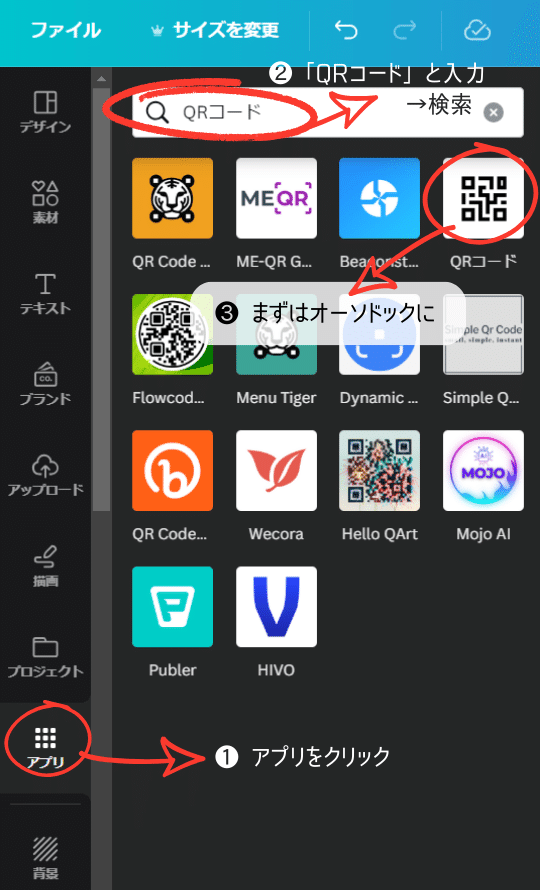
4.URLを入力する
5.「コードを生成」をクリック
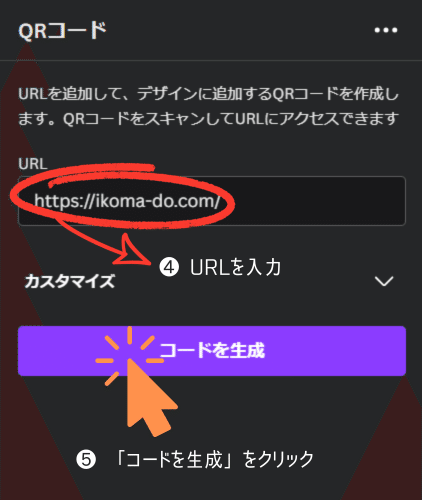
たったコレだけ!
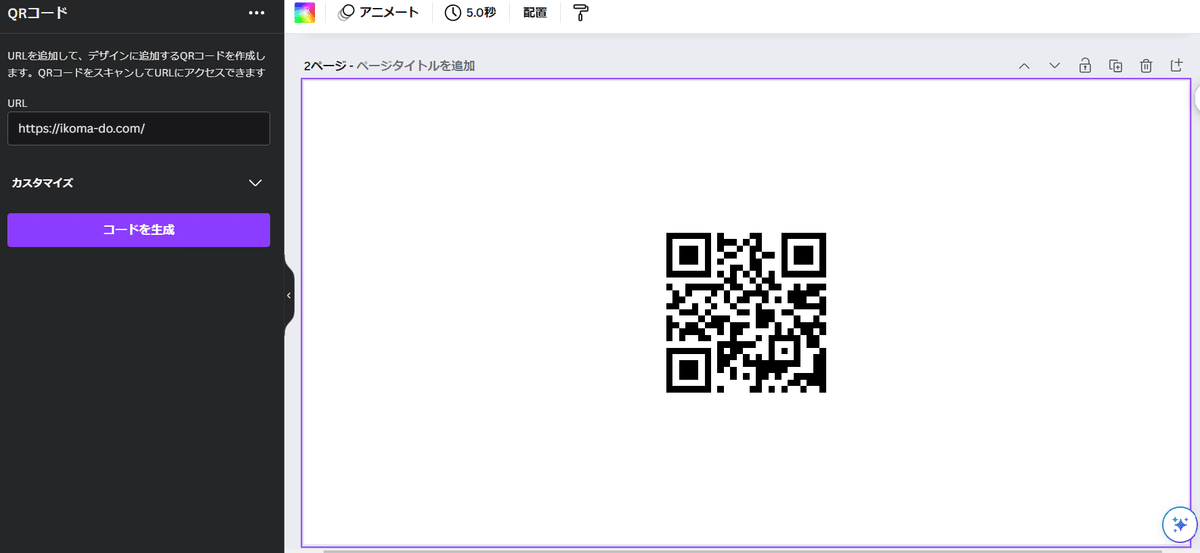
だけど、これはちょっと普通過ぎるなぁ~?味気ないかな~?
と思った方にオススメなのが「Dynamic QR Codes」は、いかがでしょう。
アプリ「Dynamic QR Codes」
先程の手順で、❶「アプリ」→❷「QRコード」→❸ ここは「Dynamic QR Codes」をクリック。
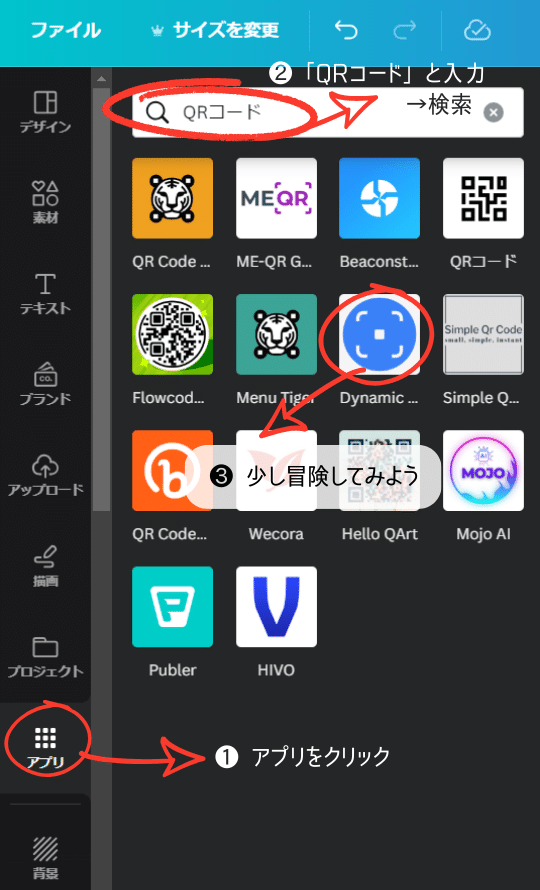
「Dynamic QR Codes」をクリックしたら、下記のテンプレートが表示されるので、自分のお好みのQRコードを選びます。
色は後からでも変更できるので、好みのカタチを選ぶのが良いと思います。
今回、私が選んだのは、、、、
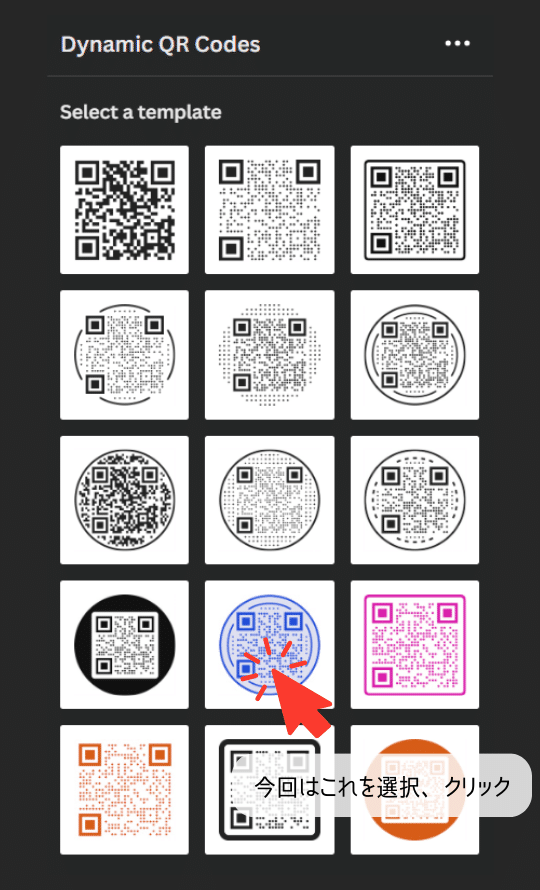
❹ URLを入力
❺ 色を入力(後からでも変えられるよ)
❻ 背景の色を入力(こちらも後からでも変えられるよ)
❼ 中心にロゴを入れてみる(画像をアップロード)
❽ お好みのドットを選択
❾ 決まったらクリックして完成!
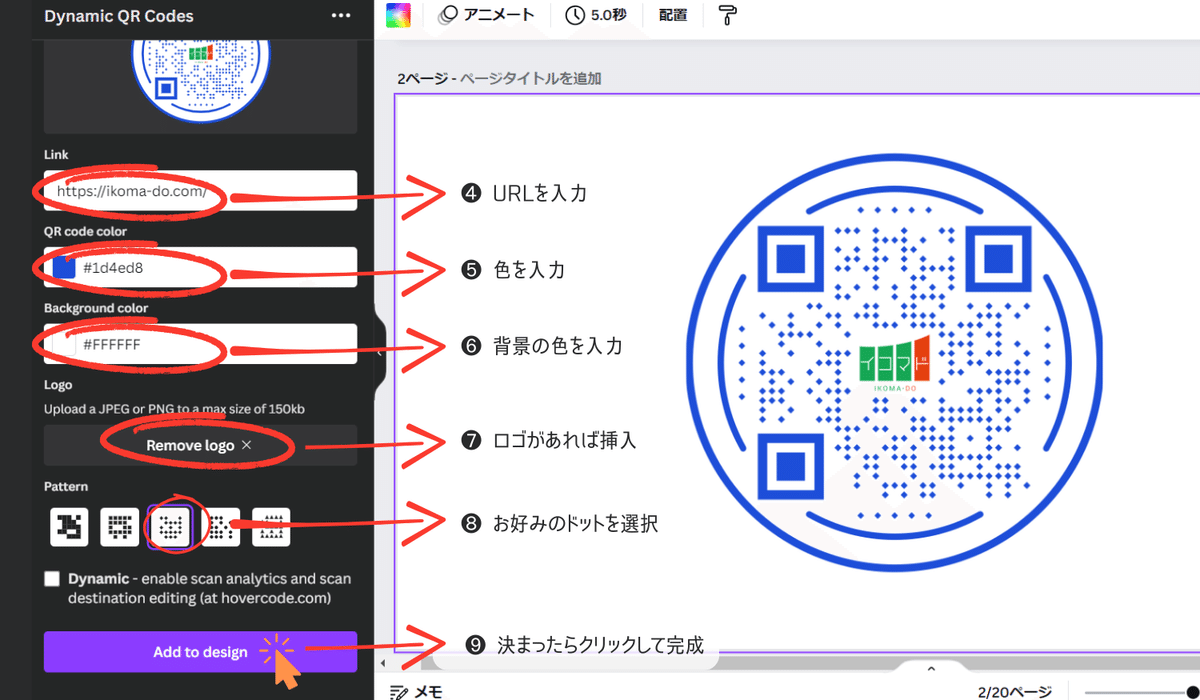
いかがです?
ロゴも入って、なかなか素敵に仕上がっていると思いませんか?
たったこれだけで、他とちょこっと差がつくQRコードが作成できます。
アプリ「HelloQArt」
すこ~し変わり種がこちら!
芸術的なQRが作成できる「HelloQArt」です。
では、早速ですが先程の手順で、進めてみてくださいね。
❶「アプリ」→❷「QRコード」→❸ ここは「HelloQArt」をクリック。
ここまでは、前回と一緒だよ!
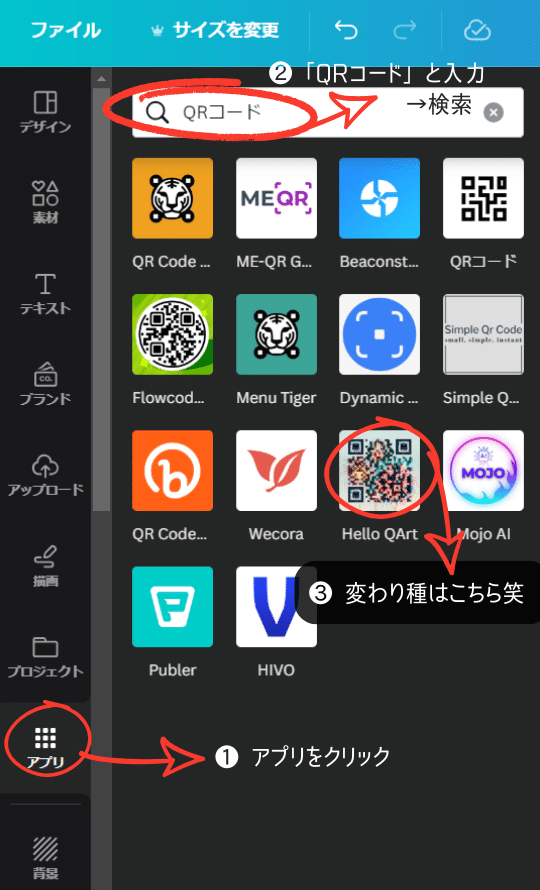
❹ URLを入力
❺ QArt descriptionにはモチーフのキーワードを入力
❻ 決まったらクリックして完成!
モチーフのキーワードは英語で入れた方が反応が良さそうです。
今回は、SUN(太陽)、Cat(猫)、Sunflour(ひまわり)、Firework(花火)の4種類を作成してみました。
皆様のお好みで、芸術的で他にはないQRコードを作成してみてくださいね。
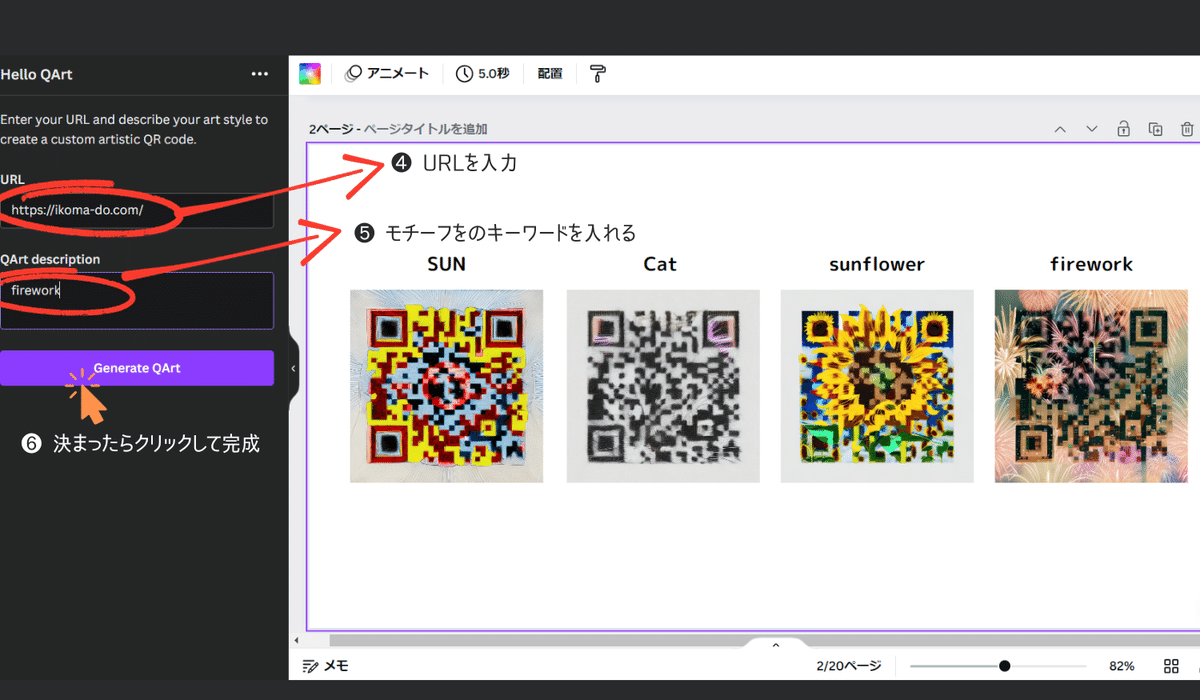
さて、いかがだったでしょうか?
今回はQRコード作成アプリの3種類をご紹介しました。
全部、無料版で作成できるので、是非お試しくださいね。
まだまだ、他にもたくさんアプリがありますので、今後も紹介していこうと思います。ぜひ楽しみにしていてください!
最後までお付き合いいただきありがとうございました。
記:ひろ

